Лучшая сенса для CS2: как настроить чувствительность мышки

Настройка чувствительности мыши в шутерах от первого лица, таких как Counter-Strike 2, имеет огромное значение для точности стрельбы и комфортного управления. Слишком высокая чувствительность может привести к рассеянным выстрелам, в то время как слишком низкая замедлит ваши реакции при повороте и смене направления.
Правильная настройка чувствительности мыши позволяет находить идеальный баланс между контролем над прицелом во время стрельбы, бега и способностью быстро реагировать на угрозы с разных сторон. Это особенно важно в интенсивных перестрелках, когда малейшее преимущество в точности может решить исход боя.
Кроме того, оптимальная чувствительность мыши помогает снизить нагрузку на запястье и кисть, предотвращая появление усталости и травм во время длительных игровых сессий за столом. Поэтому сегодня говорим о том, как настроить чувствительность мыши и какая все-таки лучшая сенса для КС 2.
Что такое сенса в CS2
Начнем с азов и рассмотрим, что такое сенса в Counter-Strike 2. Термин походит от английского «sensitivity» и относится к настройке чувствительности мыши в игре.
Чувствительность мыши определяет, насколько далеко перемещается прицел или курсор при движении мыши на определенное расстояние. Другими словами, сенса в КС 2 – это соотношение между расстоянием перемещения мыши и расстоянием, на которое изменяется прицел на экране.
- Низкая сенса означает, что для больших поворотов прицела требуется значительное перемещение мыши.
- Высокая сенса позволяет полностью развернуть прицел небольшим движением мыши.
Правильная настройка сенсы в КС 2 крайне важна. Она влияет на точность прицеливания, скорость реакции на цели с разных сторон и общий контроль над оружием.
Большинство профессиональных игроков в CS2 используют относительно низкую чувствительность (сенсу), около 1–3 при разрешении экрана в 1920х1080. Но идеальное значение для каждого игрока будет своим.

Настройки для сенсы в КС
Процесс начинается с нескольких вводных этапов:
- Обновление драйверов мыши. Перед началом настройки убедитесь, что у вас установлены последние драйверы для мышки. Устаревшие или некорректные драйверы могут повлиять на производительность и точность сенсора.
- Настройки Windows. Откройте настройки мыши в операционной системе Windows и установите базовый уровень чувствительности на 6/11. Это оптимальное значение для большинства игр.
- Разрешение в игре. Убедитесь, что разрешение в CS2 совпадает с настройками вашего монитора. Более высокие разрешения, как правило, требуют более высокой чувствительности для компенсации большего размера рабочего пространства.
- Удаление акселерации. В настройках мыши отключите функцию «Расширенные настройки указателя» и любую программную или аппаратную акселерацию указателя. Акселерация может повлиять на линейность движений курсора.
После выполнения этих шагов можно приступить к тонкой настройке чувствительности мыши непосредственно в игре CS2 с помощью консольных команд и практики в тренировочном режиме.
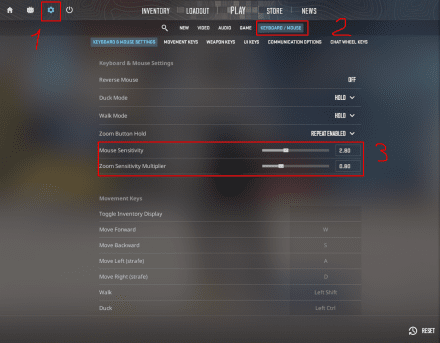
Какое DPI выбрать
При выборе разрешения мыши (DPI) для Counter-Strike 2 примите во внимание наши советы:
- Используйте нативное (заводское) DPI сенсора. Для большинства современных игровых мышей это значение 400 DPI. Работа на нативном DPI обеспечивает максимальную точность и отсутствие аппаратной интерполяции данных.
- Мониторьте эффективное разрешение (eDPI). Важно следить за эффективным разрешением (eDPI), которое рассчитывается как произведение игровой чувствительности и DPI мыши. Для CS2 рекомендованный диапазон eDPI – 400–1600. Например, при 800 middle DPI игровая чувствительность должна быть около 1–2.
- Учитывайте разрешение экрана. При игре в более высоких разрешениях, вроде 1440р или 4K нужно немного увеличить DPI или чувствительность, чтобы сохранить ту же маневренность прицела.
- Примите во внимание привычки игрока. Многие профи используют очень низкие значения, вроде 400 low DPI. Тут главное – комфорт и то, к чему вы привыкли. Низкие значения требуют более активных движений руки, но дают лучший контроль.
На практике оптимальным выбором для CS2 будет нативное DPI 800 или 1600 с соответствующей настройкой игровой чувствительности для получения нужного eDPI в диапазоне 800–1600. Но экспериментируйте, чтобы найти то, что лучше всего подходит вашему стилю игры.
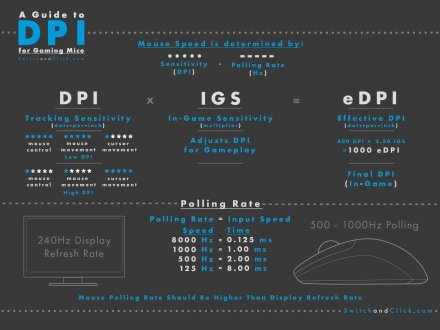
Как настроить сенсу с калькулятором
Рассмотрим, как настроить сенсу в КС 2 с помощью калькулятора двумя методами.
Самостоятельная настройка
- Определите оптимальное эффективное разрешение (eDPI). Большинство профессиональных игроков используют eDPI в диапазоне 800–1600 для CS2 и аналогичных шутеров. Выберите значение в этом диапазоне, которое кажется вам наиболее комфортным для начала.
- Узнайте DPI вашей мыши. Обычно настоящее разрешение сенсора (DPI) указано в инструкции или на сайте производителя мыши. Типичные значения – 400, 800, 1600 и т. д.
Использование калькулятора eDPI
Для настройки сенсы существуют и онлайн-калькуляторы, например, mouse-sensitivity. Давайте рассмотрим, как настроить сенсу с его помощью.
1. Узнайте эффективное разрешение. Для этого в поле Game Sensitivity введите «1», а в поле Your mouse DPI – реальное разрешение вашей мыши. Калькулятор покажет eDPI.
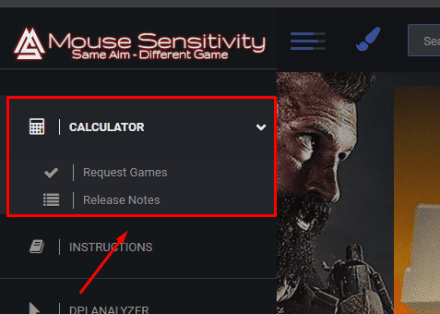
2. Вычислите игровую чувствительность. Разделите нужное вам eDPI на DPI мыши – получите значение, которое нужно ввести в консоль CS2 командой sensitivity X.XX. Например, для eDPI 800 и мыши 1600 high DPI чувствительность будет 0,5.
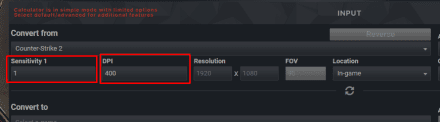
3. Тонкая настройка. До того как увеличить чувствительность мыши, протестируйте игру. Если новая чувствительность окажется слишком высокой – уменьшите, если низкой – увеличьте на 0,1–0,2 до комфортного значения.
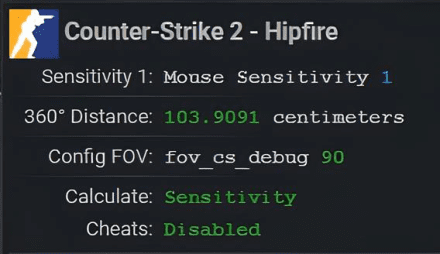
Использование калькуляторов eDPI позволяет быстро перевести нужное эффективное разрешение в конкретное значение чувствительности для вашей мыши. Это значительно упрощает процесс настройки сенсы в CS2 и других шутерах.
Метод настройки через Death Match

Как подобрать сенсу в КС 2 с помощью ДМа? Настройка чувствительности мыши (сенсы) в Counter-Strike 2 через режим Deathmatch выполняется в 6 шагов:
- Запуск Death Match. Войдите в игру CS2 и выберите режим Deathmatch с ботами. Этот режим позволяет постоянно сталкиваться с целями в динамичной обстановке.
- Начальная чувствительность. Установите чувствительность мыши в игре где-то в районе 2–3 при разрешении 1920х1080. Это будет начальной точкой отсчета.
- Тестирование разных значений. В процессе игры начните экспериментировать с понижением или повышением чувствительности с шагом 0,1–0,2. Постарайтесь прочувствовать разницу в контроле над прицелом.
- Оценка результатов. При слишком высокой чувствительности вы будете часто промахиваться при стрельбе или перелетать курсором через близкие цели. При слишком низкой – не успевать за быстродвижущимися противниками.
- Нахождение баланса. Идеальная чувствительность должна позволять легко наводиться на противников на ближних и средних дистанциях, но при этом давать достаточный контроль для стабильного попадания по головам.
- Привыкание. Когда найдете удобное значение, продолжайте играть в Death Match, пока не привыкните к новой чувствительности на практике.
Режим Deathmatch является отличной площадкой для оттачивания навыков стрельбы и моментального реагирования в CS2. Меняя значения чувствительности в процессе игры, вы сможете точно определить, какое из них хорошо подходит именно для вашего стиля игры.
Какая сенса у про игроков

Профессиональные киберспортсмены обычно используют достаточно низкие значения чувствительности мыши (сенсы). Вот несколько примеров настроек сенсы у топ-игроков.
s1mple (NaVi) – 3,09 чувствительность при 400 DPI;
ZywOo (Vitality) – 2,0 чувствительность при 400 DPI (800 eDPI);
NiKo (G2) – 1,35 чувствительность при 800 DPI (1080 eDPI);
dev1ce (Astralis) – 1,2 чувствительность при 800 DPI (960 eDPI);
dupreeh (Falcons) – 1,5 чувствительность при 400 DPI (600 eDPI);
Electronic (Cloud9) – 1,8 чувствительность при 400 DPI (720 eDPI).
Как видно, большинство профессионалов используют эффективное разрешение (eDPI) в диапазоне 600–1200, редко выше, справедливо считая, что точность важнее скорости вращения прицела.
Низкие значения чувствительности (1,2–2,0 при 400–800 DPI) позволяют максимально точно контролировать прицел во время стрельбы. Крайне низкие сенсы требуют больших движений руки, но зато обеспечивают плавность прицеливания и попадания в голову на дальних дистанциях. Но мы не настаиваем, что именно это лучшая сенса в КС 2.
Объективно самая удобная сенса в КС 2 находится в диапазоне 400–1600 эффективного разрешения, но на какой сенсе лучше играть в КС 2, решать только вам.
Подводя итог, отметим: настройка оптимальной чувствительности мыши в Counter-Strike 2 имеет решающее значение для достижения высокой точности стрельбы и полного контроля над оружием. И хотя профессиональные игроки предпочитают низкие значения сенсы для максимальной стабильности прицела, лучшая сенса в CS2 должна определяться индивидуально каждым игроком.
Путь к нахождению комфортной чувствительности лежит через экспериментирование в режимах Deathmatch и офлайн-тренировки, постепенный подбор значения с учетом разрешения экрана, реального DPI мыши и параметра эффективного разрешения (eDPI) в диапазоне 800–1600. Онлайн-калькуляторы позволяют быстро конвертировать нужное eDPI в конкретную настройку для вашей мыши.
Когда идеальная сенса для КС 2 определена, важно привыкнуть к ней на практике: отточить мышечную память, натренировать быстрое перемещение мыши на коврике и сделать привычным для себя чувство постоянного контроля над прицелом. Только настойчивая работа и поиск лучших настроек обеспечат успех в динамичных перестрелках Counter-Strike 2.
























